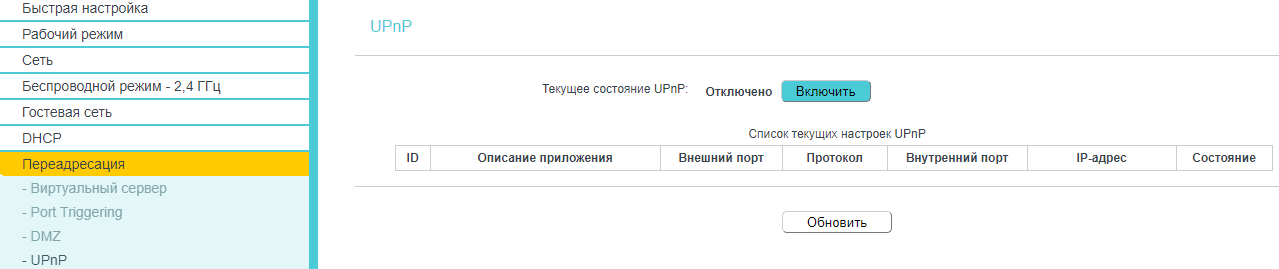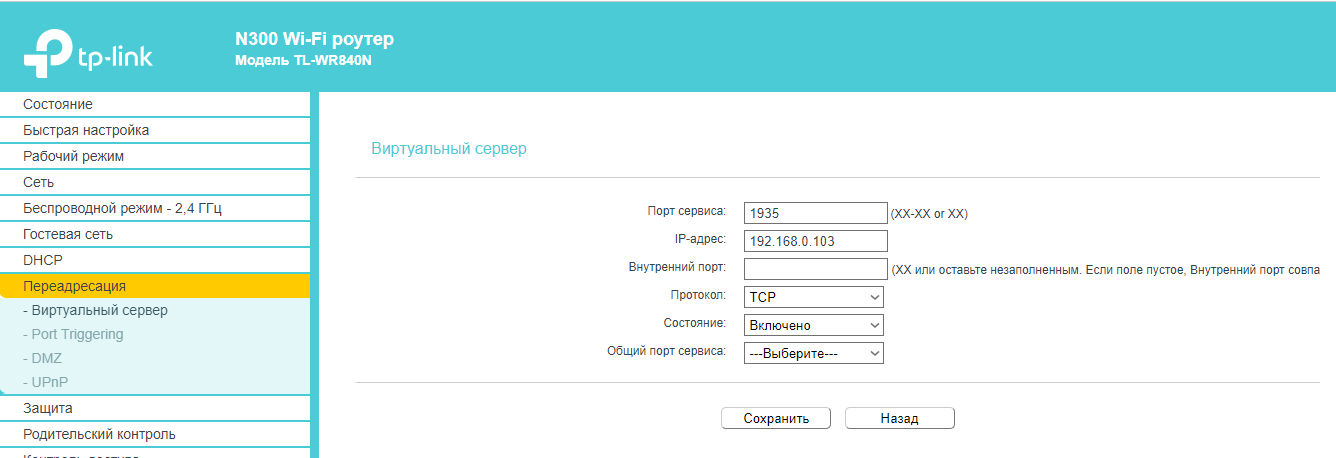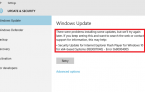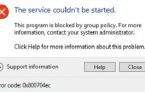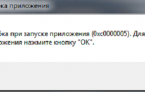Как убрать ошибки подключения к лобби или группе в Black Ops 4?
В Call of Duty: Black Ops 4 развитый мультиплеер, позволяющий проводить время с большим удовольствием. Проблема в том, что совместный режим игры доступен не у всех пользователей. Нередко вместо соединения с сервером появляются ошибки: «Lobby Not Joinable » и «Can’t Join Party». Эти ошибки появляются при попытке присоединиться к группе ещё до начала игры или к существующей партии. Исправить сбои несложно с помощью представленных ниже инструкций.
Что провоцирует ошибки в Black Ops 4?
Несмотря на разное сообщение ошибок, причины их появления практически идентичны. У истоков неисправности находится сетевой конфликт у пользователя. Чтобы возобновить подключение, следует исправить конфликты. Если это не поможет, аналогичные действия стоит проделать другим членам команды.

Как убрать ошибки «Ошибка соединения с лобби» и «Невозможно присоединиться к партии» в Black Ops 4?
Все способы решения конфликта описаны в виде последовательного алгоритма действий:
- Проверка исправности и правильности настройки Хоста. У лидера команды или создателя лобби может оказаться слабое подключение к сети, чтобы выполнять роль Хоста. Следует проверить скорость подключения. При низкой скорости стоит снять лишнюю нагрузку с сети. Если проблема в плохом интернете от провайдера, следует попросить другого друга в создании группы или лобби. Можно самостоятельно их создать.
- Диагностика подключения. Стоит сделать вечеринку или лобби самостоятельно и пригласить в неё друзей. Если они не могут присоединиться к группе, проблема в подключении пользователя. Следует проделать работы по восстановлению доступа к сети: перепрошить роутер, провести «Диагностику неполадок», проверить исправность кабеля и т. п.
- Выполнить перезагрузку устройств. Помогает убрать временные сбои в системе. Рекомендуется перезагрузить компьютер или приставку и маршрутизатор. Если используется модем, его также следует перезагрузить. В случае с приставкой достаточно удерживать кнопку питания. Чтобы перезагрузить маршрутизатор, нужно нажать на кнопку на роутере и удерживать её до получения сигнала.
- Открыть нужные NAT, DMZ, Portforwarding, UPnP. Перечисленные параметры можно открыть в настройках игры или на маршрутизаторе. Затем следует проверить пинг и количество потерянных пакетов. В игре на приставке нужно нажать на кнопку Options на контроллере, перейти в раздел «Настройки» и вкладку «Сеть». Оптимальным пингом является 30-50. Открытие портов для неопытного пользователя является сложной задачей, поэтому стоит рассмотреть этот пункт подробнее.
Как настроить открытый NAT?
Разница между открытым NAT и остальными видами колоссальна. В первом случае игра будет плавной, без малейших зависаний. В проблемном NAT постоянно будут появляться зависания, которые могут определить исход матча.
Что следует делать:
- Активировать универсальный Plag and Play – быстрая настройка подключения к сети. Каждое приложение может установить подходящие настройки самостоятельно. Чтобы включить настройку, следует открыть консоль роутера (обычно 192.168.1.1, всегда пишется снизу маршрутизатора). В роутере TP-Link следует перейти на страницу «Переадресация», затем – на «UPnP». На текущей вкладке нужно нажать кнопку «Включить».

- Настроить Portforwarding («Виртуальный сервер»). После перехода в настройки роутера и ввода пароля, нужно открыть список «Переадресация», а затем нажать на «Виртуальный сервер». Следует сделать клик по «Добавить». В строке «Порт сервиса» нужно указать порты, для PS4 это TCP: 1935, 3478-3480 и UDP: 3074, 3478, 3479 (по одному за раз). В строку IP-адрес следует ввести локальный адрес устройства. Его можно посмотреть на странице «DHCP» — «Список клиентов DHCP». Внутренний порт можно не заполнять, а в выпадающем списке «Протокол» следует выбрать «TCP» или «UDP».

- Включение DMZ. На вкладке «DMZ» в разделе «Переадресация» нужно установить состояние «Включить». В следующей строке осталось указать только локальный IP-адрес приставки.
После перечисленных действий должны пропасть ошибки «Can’t Join Party» и «Lobby Not Joinable».